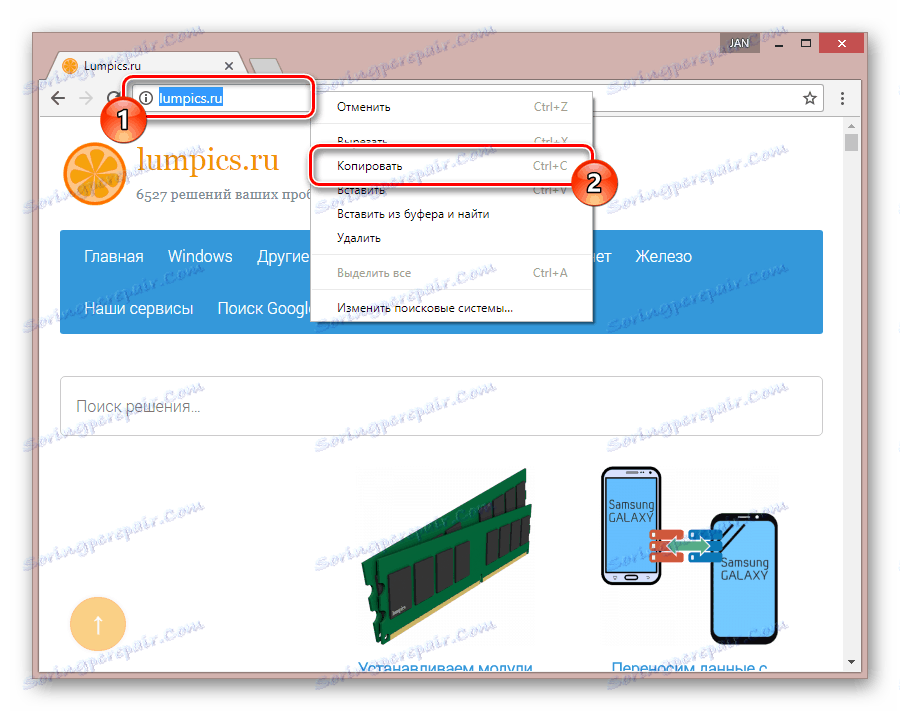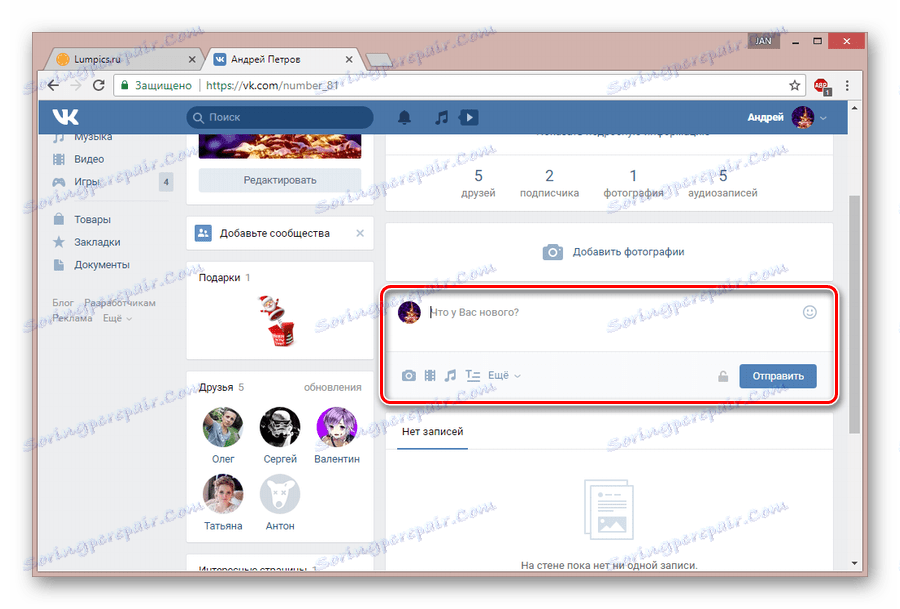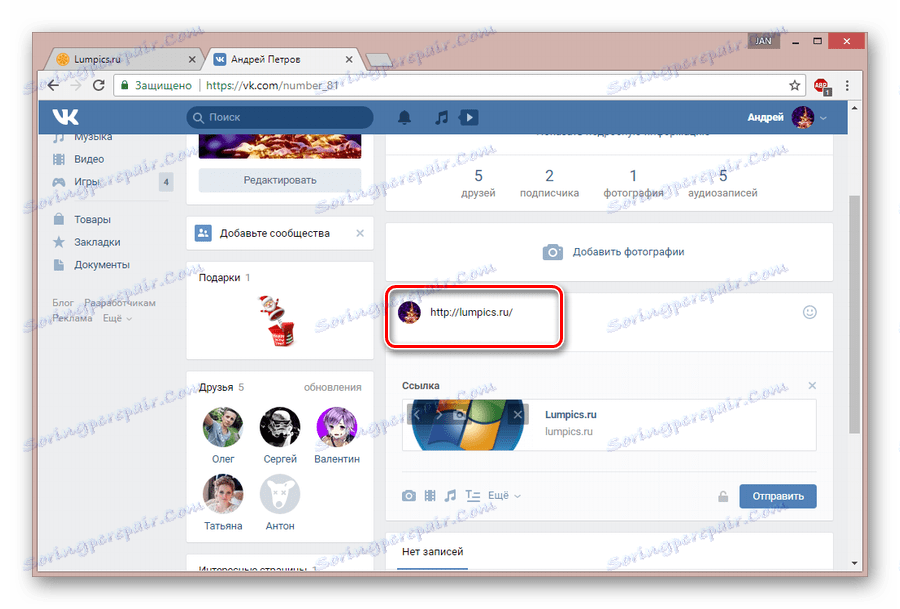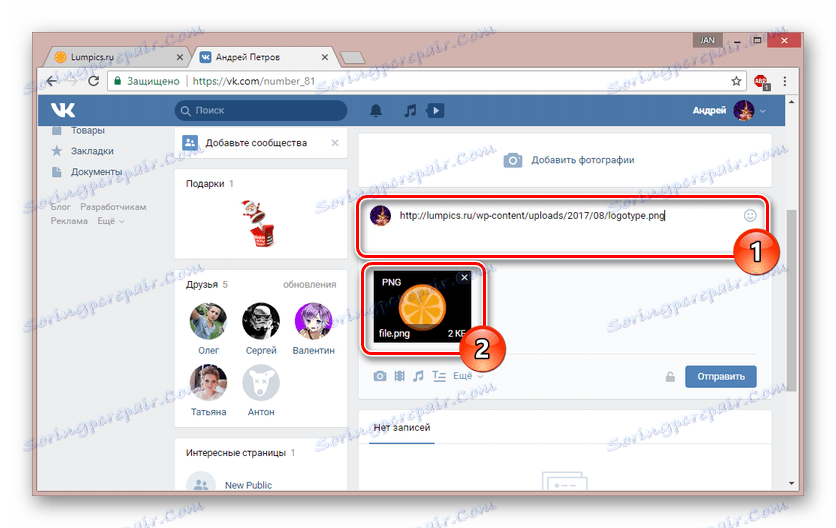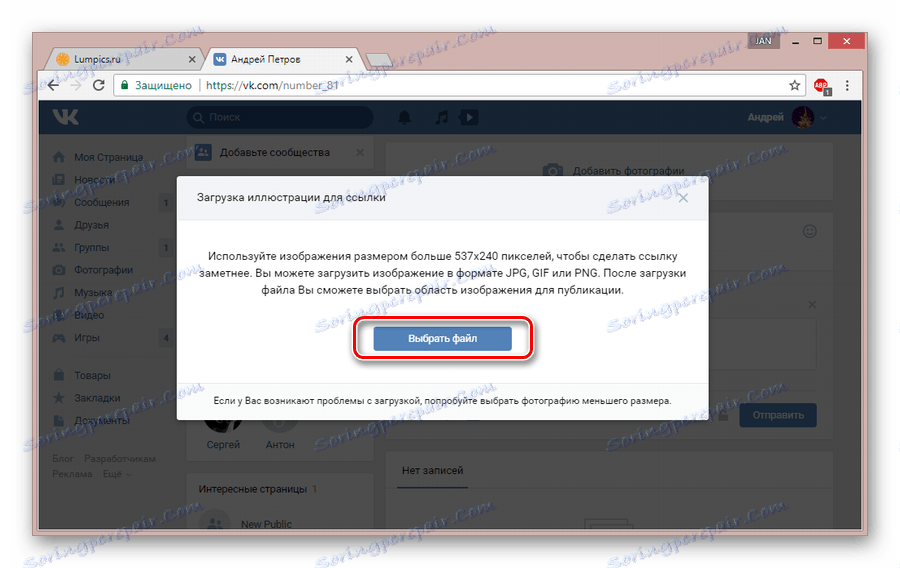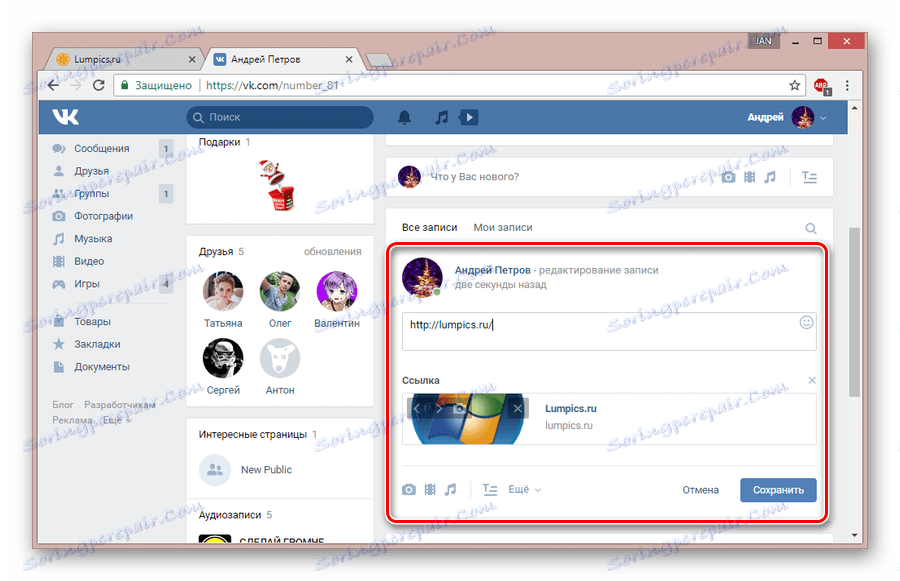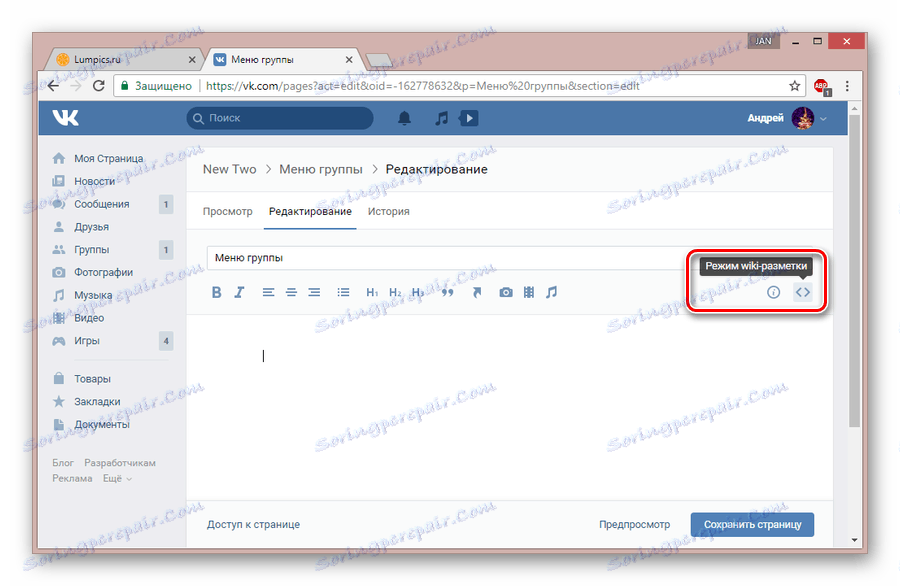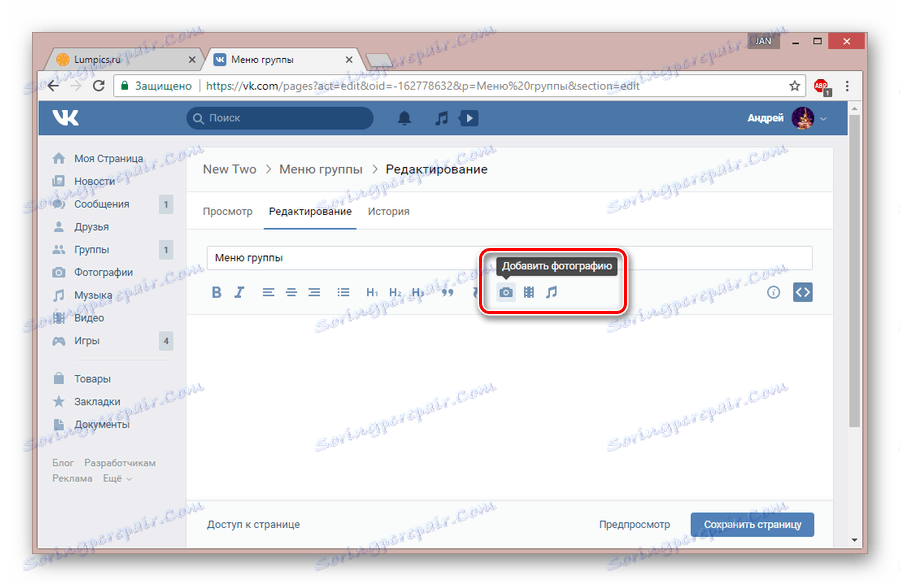Jak vytvořit odkaz na obrázek VKontakte
V sociální síti VKontakte najdete poměrně časté příspěvky, které obsahují obrázky, klepnutím na které se dostanete na jiné místo, ať už je to další sekce VK nebo stránky třetích stran. Dále budeme hovořit o tom, jak to můžete provést samostatně.
Obsah
Vytvořte odkaz obrázku VK
K dnešnímu dni lze vytvořit takovou ilustraci, která může být docela omezená na standardní funkce webu VKontakte, podobně jako funkce specifikace adres URL v textu. V tomto případě můžete použít několik metod najednou, v závislosti na vašich požadavcích na výsledek.
Viz též: Jak vytvořit text odkazu VK
Metoda 1: Nový záznam
Tato metoda je díky možnému provedení jak na stěně osobního profilu, tak i na komunitní pásku, jediná univerzální. Navíc můžete umístit fotografii s adresou URL na stránce jiného uživatele VC, ale v závislosti na neexistenci omezení ochrany osobních údajů.
- Nejprve je třeba vytvořit obrázek, který chcete zkopírovat z adresního řádku prohlížeče. V tomto případě namísto plné adresy URL bude také fungovat zkrácená verze. Mějte však na paměti, že obraz lze připojit pouze k platné adrese.
![Kopírovat odkaz na web třetí strany v prohlížeči]()
Viz též: Jak zkrátit vazby VK
V případě této metody a všech následujících je odebrání předpony "http" a "www" povoleno.
- Vytvořte nový příspěvek, ale nepokoušejte se ho publikovat.
![Vytvořte nový příspěvek na stěně VK]()
Více informací: Jak vytvořit záznam VK
- Vyplňte hlavní textové pole s dříve zkopírovaným odkazem.
![Přidávání odkazů na nový záznam VKontakte]()
Adresa musí být přidána ze schránky a není zadána ručně!
- Nyní se v dolní části příspěvku zobrazí nový blok, který obsahuje automaticky shodný obrázek s popisem textu.
![Úspěšně byl přidán odkaz na položku VK]()
V tomto okamžiku můžete odstranit textovou verzi odkazu.
- Náhledy lze měnit pomocí standardního rozsahu variant.
- Pokud jste na ilustraci zadali přímou adresu URL, připojí se k příspěvku jako pravidelný přílohu.
![Obrázek přidaný odkazem na položku VKontakte]()
Totéž platí pro video z podporovaných hostitelských serverů.
- Chcete-li přidat vlastní náhled, klikněte na ikonu "Vyberte svou ilustraci".
- V zobrazeném okně klikněte na tlačítko Vybrat soubor a zadejte cestu k připojenému obrázku.
![Výběr obrázku pro odkaz VKontakte]()
VK neukládá žádné omezení velikosti souboru, ale je nejlepší použít obrázek s rozlišením nejméně 537 × 240 pixelů.
- Po dokončení čekání na dokončení stahování vyberte pomocí výběrových nástrojů požadovanou oblast snímků.
- V důsledku toho se pod textovým blokem zobrazí odkaz s obrázkem.
- Publikovaná příspěvka obdrží přílohu odpovídající přidané adrese URL a fotografii.
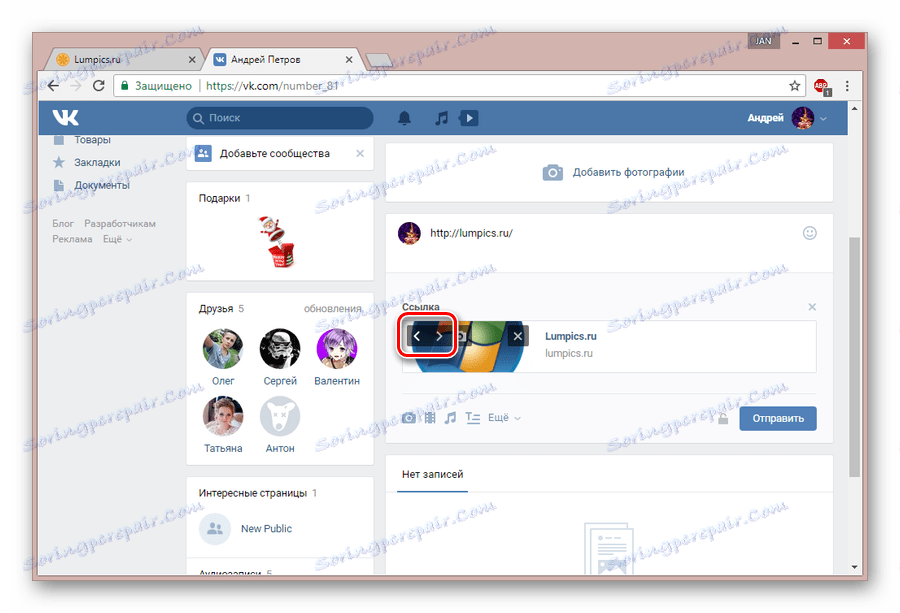
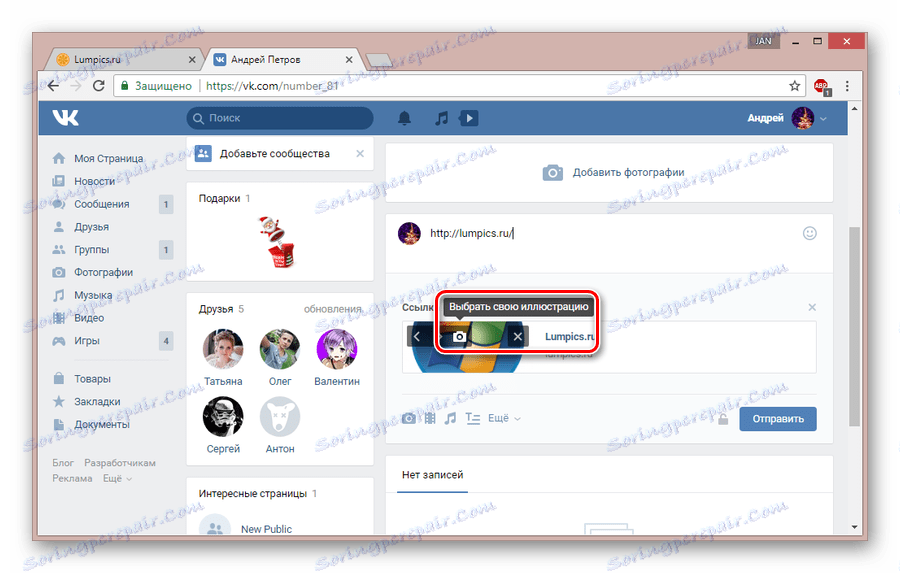
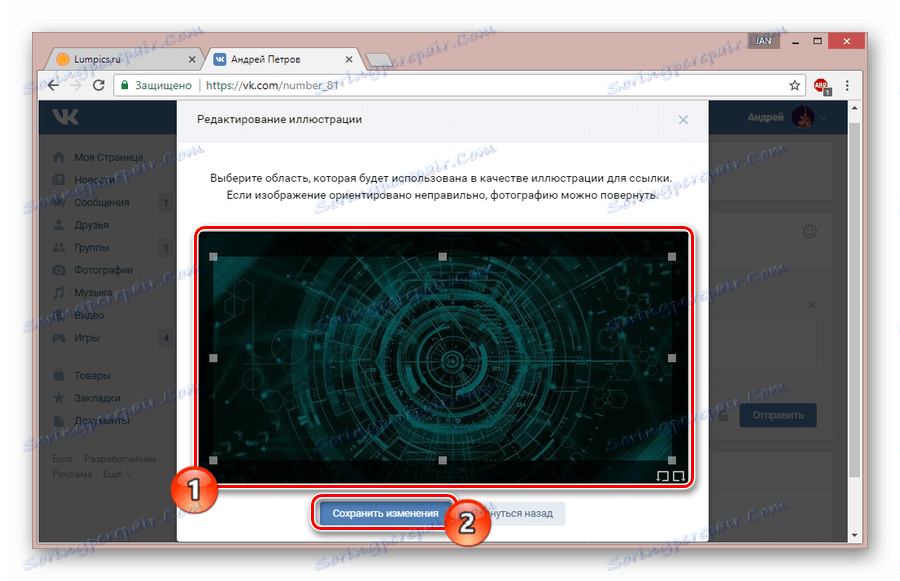
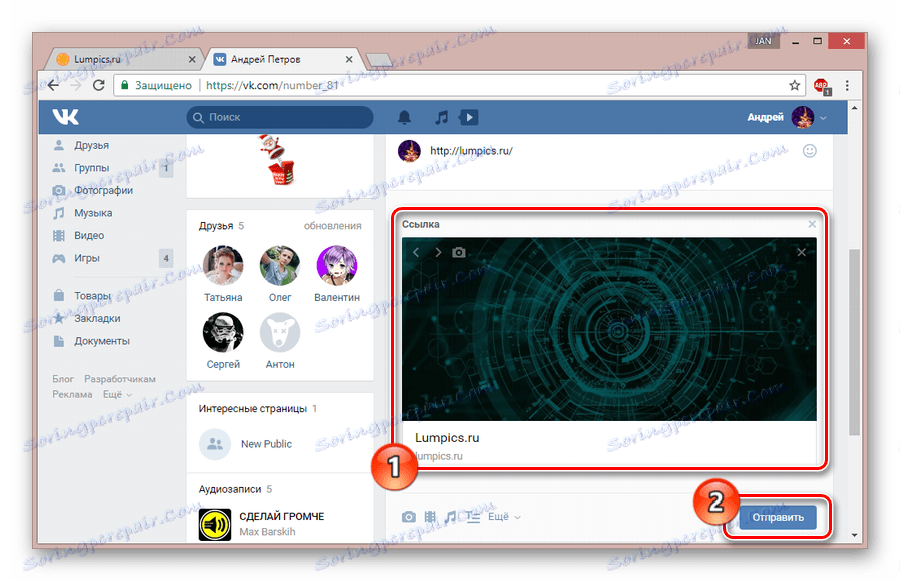
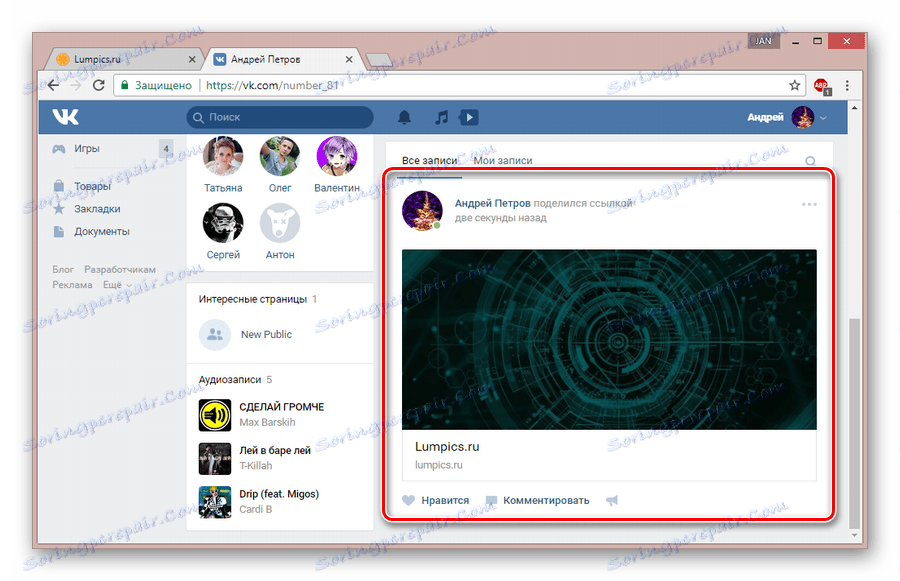
Navíc k výše uvedenému stojí za zmínku i několik dalších nuancí.
- Pokud máte přístupová práva k úpravám záznamů, můžete vložit odkaz přímo v době jejich změny.
![Vkládání odkazů při úpravě položky VKontakte]()
Viz též: Jak upravit záznamy VK
- Při vytváření nových zpráv a práci s komentáři je možné publikovat obrázek s adresou URL.
- V případě dialogů nebudete moci sami nahrát ani vybrat ilustraci pro odkaz.
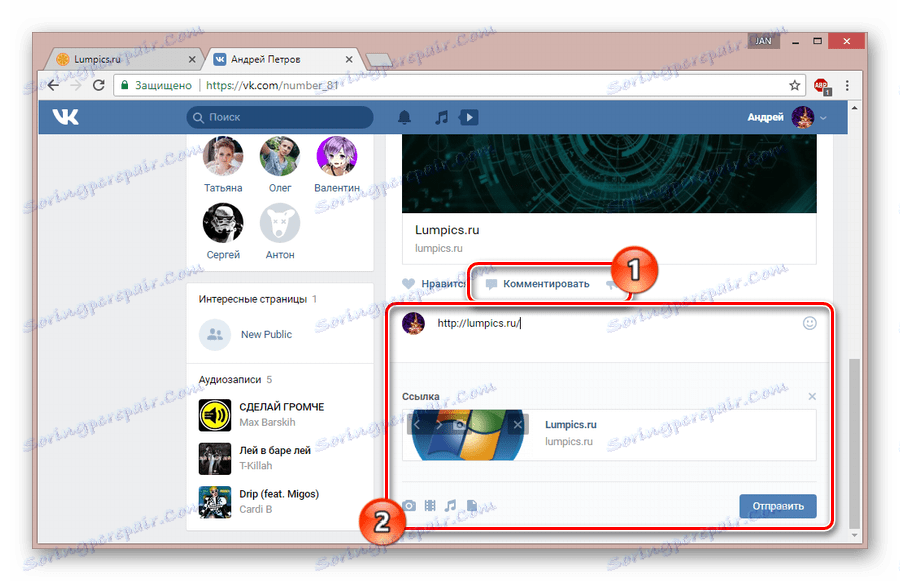
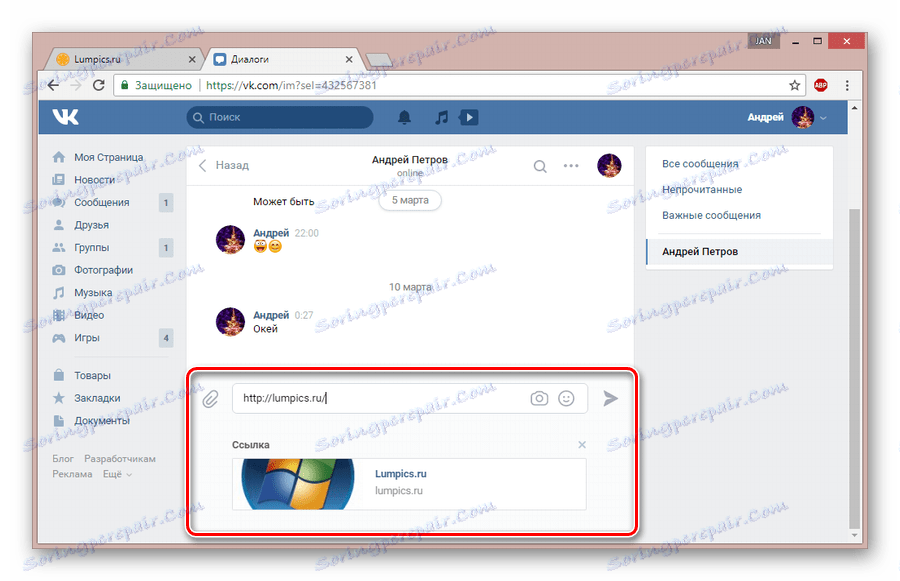
Bez ohledu na to, co děláte, nezapomeňte - je možné do záznamu přidat přísně jeden odkaz s grafickým obsahem.
Metoda 2: Poznámka
Pokud z nějakého důvodu nejste spokojeni s první možností, můžete přidat adresu URL s obrázkem prostřednictvím části Poznámky . V takovém případě je tato metoda vhodná pouze pro použití v informačním kanálu na stěně profilu.
Viz též: Vytváření a mazání poznámek VK
- Počínaje uvedenými pokyny přejděte do formuláře pro vytvoření nového záznamu a přidejte poznámku.
- Po otevření okna Vytvořit poznámku připravte hlavní obsah.
- Po kliknutí levým tlačítkem myši na příslušnou oblast vyberte v panelu nástrojů ikonu "Přidat fotku" .
- V okně "Připojení fotografie" klikněte na tlačítko "Odeslat fotografii" a poté otevřete požadovanou ilustraci.
- Klikněte na obrázek, který se objeví v pracovním prostoru editoru.
- Nastavte hlavní parametry týkající se velikosti obrázku a alternativního textu.
- V textovém poli odkaz vložte úplnou adresu URL požadované stránky na webu.
- Pokud zadáte určité místo v rámci webu VKontakte, může být odkaz zkrácen. Nicméně pro tento účel je nejlepší použít značkový režim wiki, který budeme diskutovat níže.
- Přípravu obrázku můžete dokončit pomocí tlačítka "Uložit" .
- Ukončete editor kliknutím na pole "Uložit a připojit poznámku" .
- Po zveřejnění takového záznamu můžete ověřit, zda odkaz funguje kliknutím na oblast s dříve zpracovaným obrázkem v okně prohlížení poznámek.
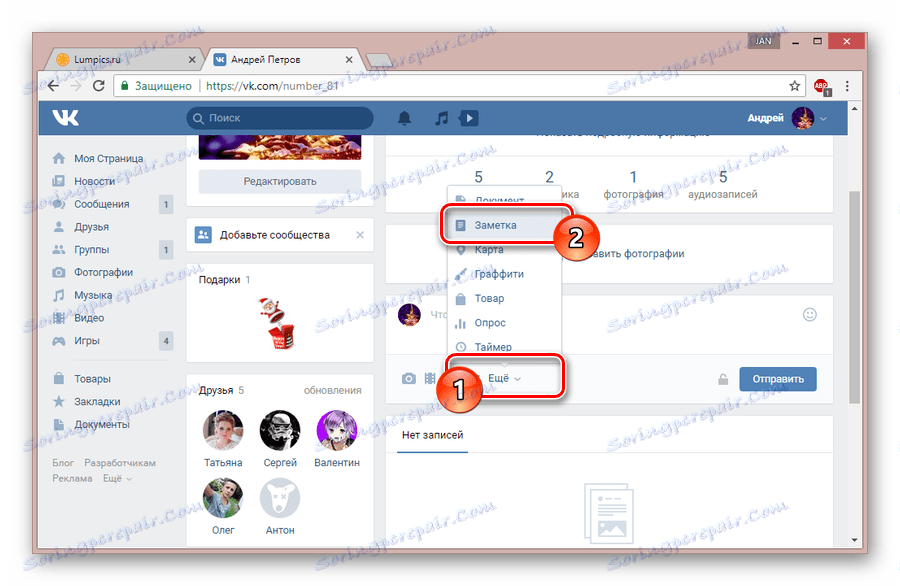
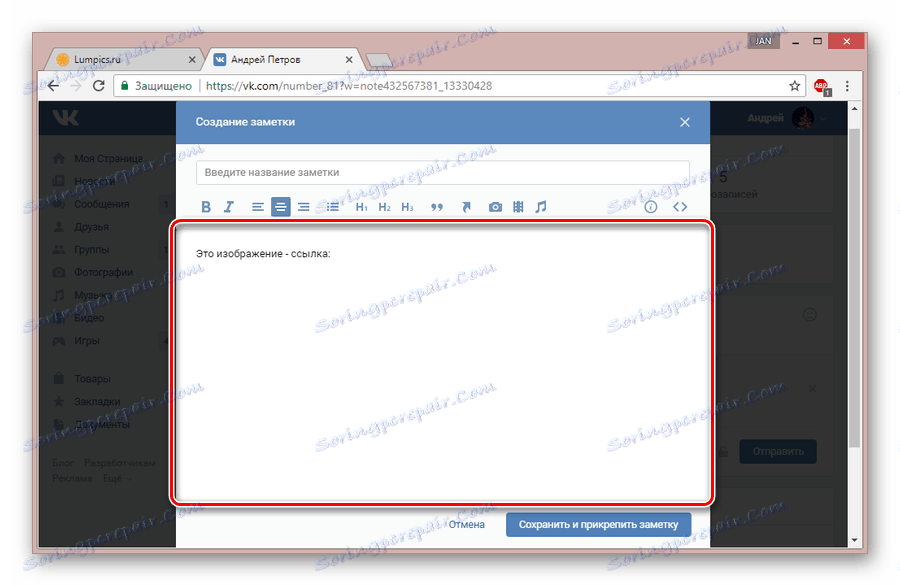
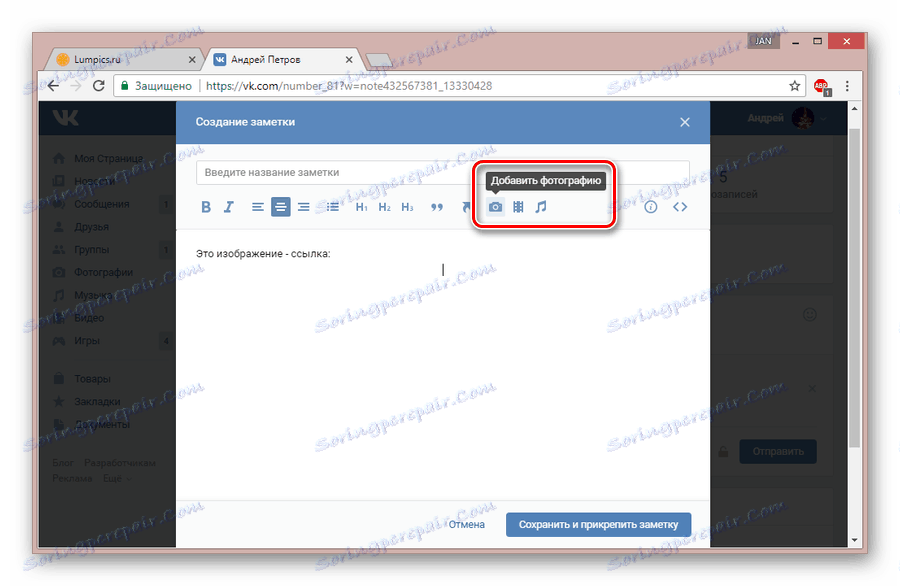
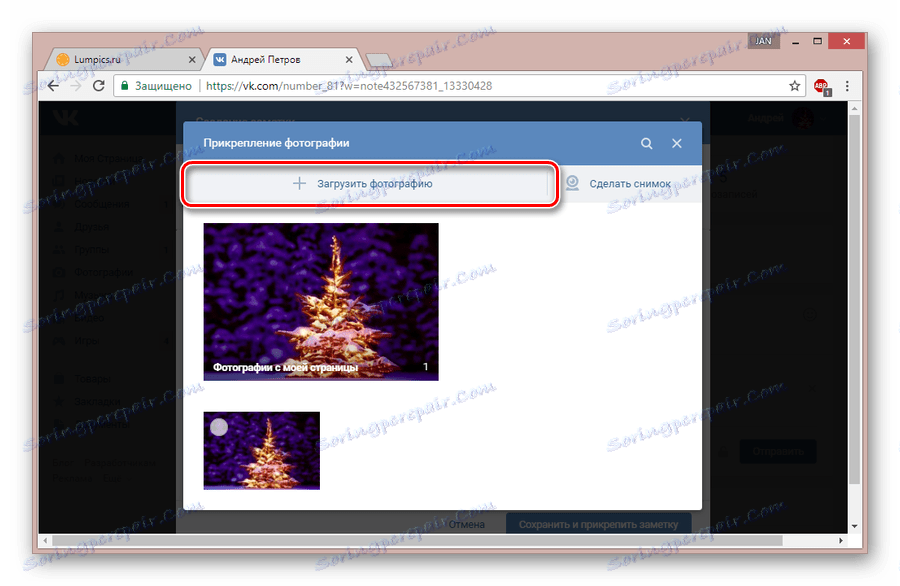
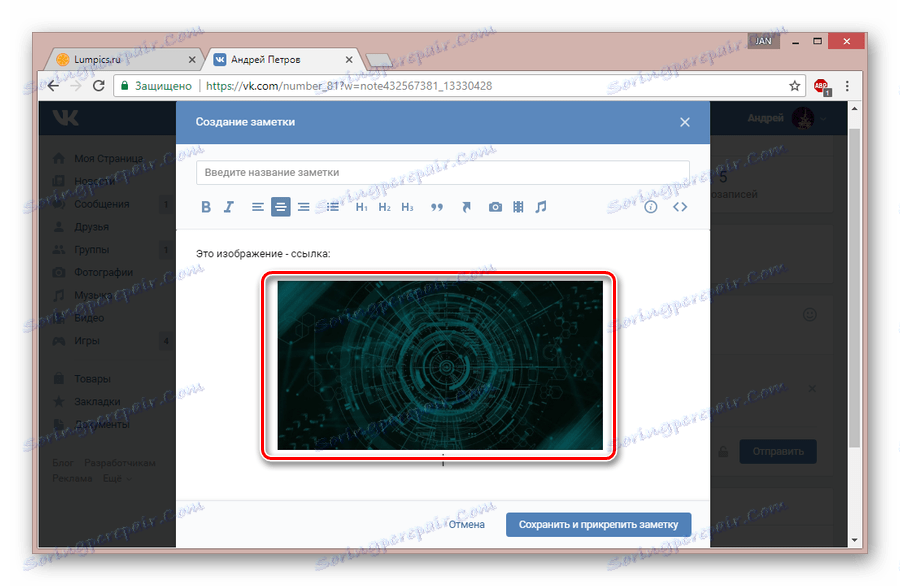


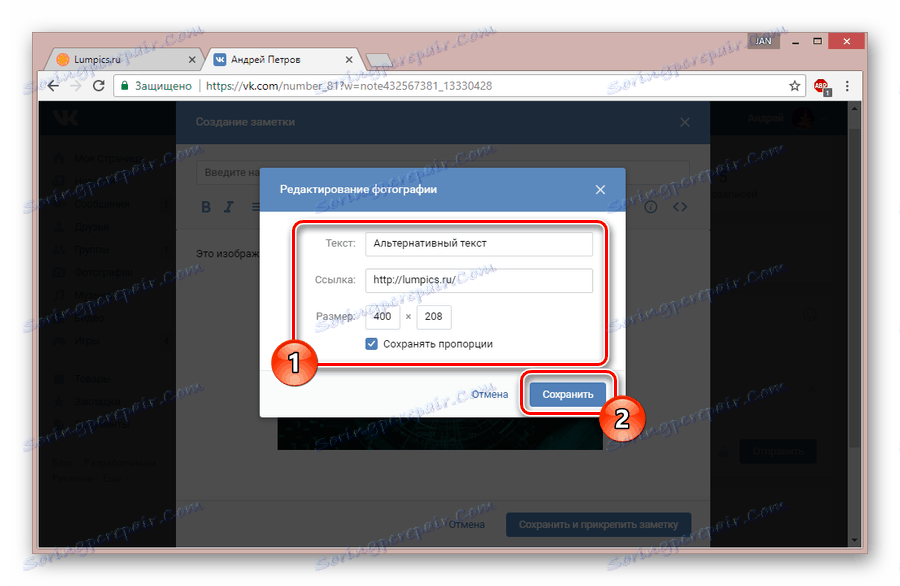
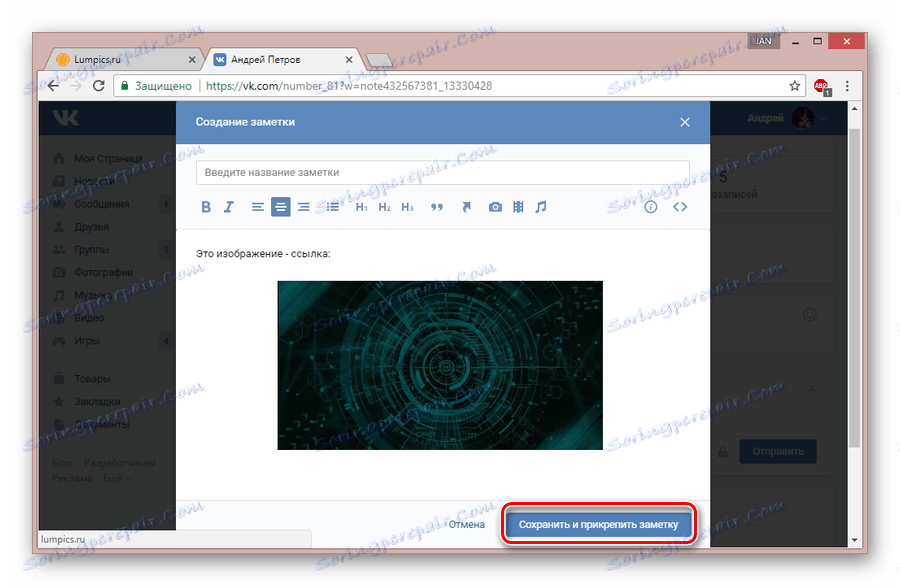
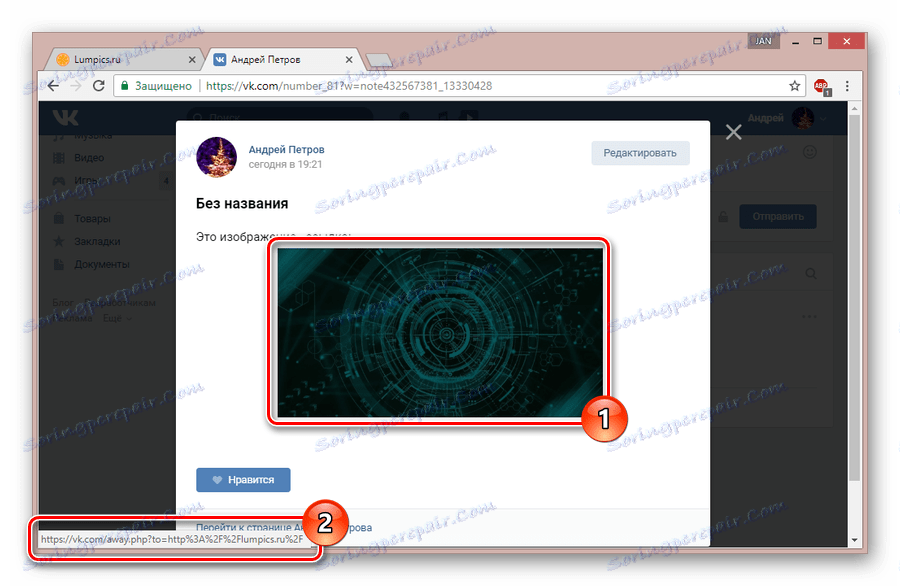
V případě jakýchkoli potíží byste měli věnovat pozornost následující metodě, která umožňuje dosáhnout větší stability při práci s takovými vazbami. Pokud to nepomůže, zeptat se na vaše otázky v komentářích.
Metoda 3: Označení Wiki
Označení wiki můžete použít v sociální síti VK pouze v určitých místech, což je pro komunitu obzvláště důležité. Použitím tohoto jazyka je možné realizovat textové a grafické menu.
Viz též: Jak vytvořit menu VK
V případě skupiny budete muset tuto funkci používat ručně, protože je zpočátku vypnutá.
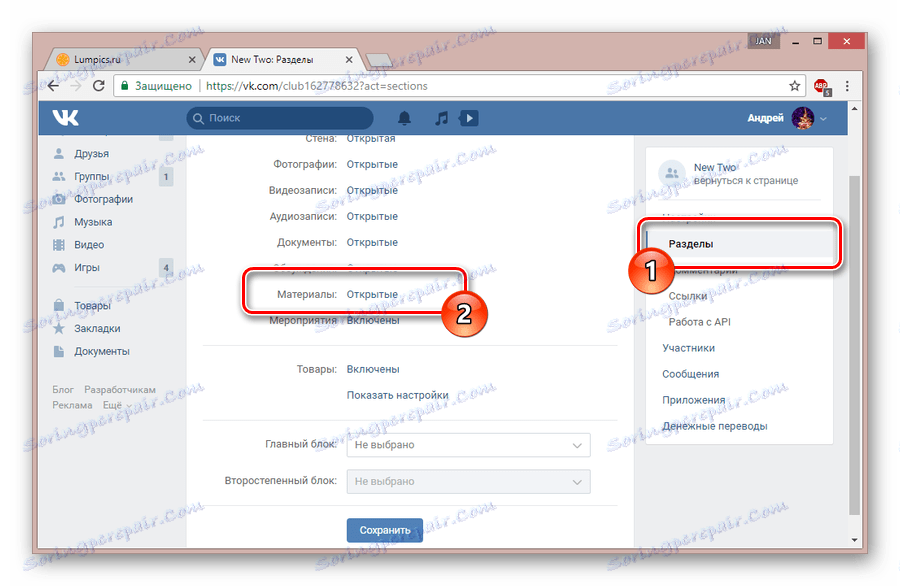
Více informací: Vytvoření značky wiki VK
Ve výchozím nastavení je editor značky wiki plně v souladu s tím, co jsme ukázali v druhé metodě. Jediným rozdílem jsou další oddíly navržené speciálně pro snadné ladění a nastavení přístupu.
- Pomocí ikony "Přidat fotku" a přidání obrázku s adresou URL použijte výše popsanou metodu, pokud nemáte zájem o pokročilé nastavení značky.
- V opačném případě vyberte na panelu nástrojů ikonu režimu wiki-značení .
![Přepínání režimu úprav wiki značkování VK]()
Veškerý obsah v tomto režimu musí být přidán s ohledem na syntaxi značkovacího jazyka wiki.
- Pro snadné stahování ilustrací klikněte na tlačítko "Přidat fotografii" .
![Přidávání fotografií pro pokročilé značení wiki]()
Fotografie dříve nahrané na webu VK můžete použít dříve a uložené v albu.
- Po nahrání fotografie se v pracovním prostoru editoru zobrazí automaticky generovaný kód.
[[photoXXX_XXX|100x100px;noborder|]] - Bez změn uživatelů se obraz sám otevírá v režimu zobrazení na celou obrazovku.
- Svůj odkaz můžete přidat za svislou čárou podle našeho příkladu.
|100x100px;noborder|ваша ссылка]] - Výkonnost kódu můžete zkontrolovat kliknutím na odkaz "Náhled" a ujistěte se, že potřebný obrázek přesměruje na zadanou stránku.
- V budoucnu bude každý návštěvník skupiny moci použít odkazy.
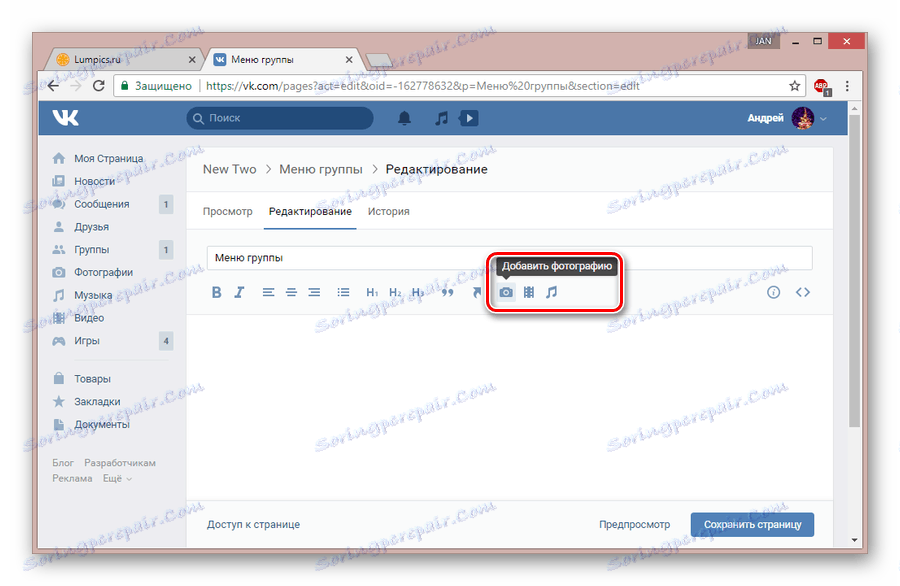
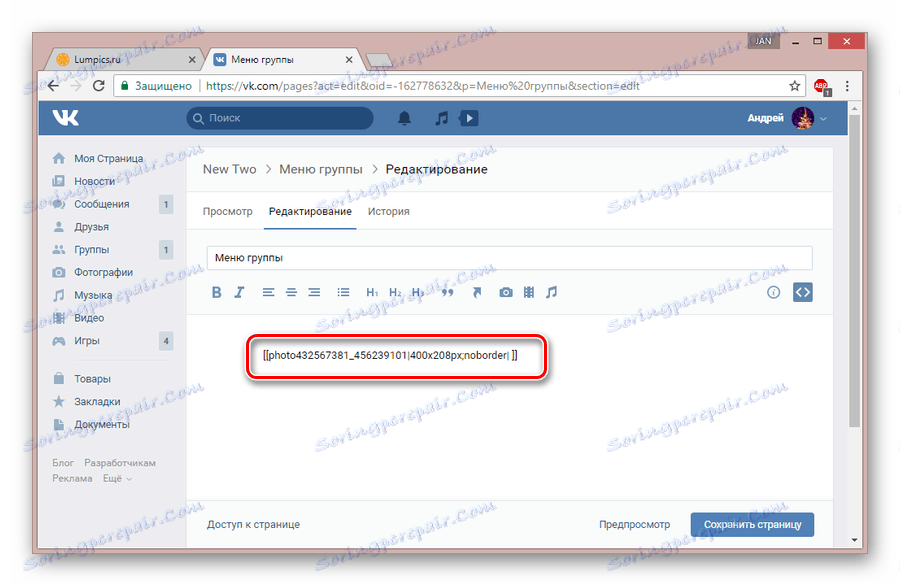
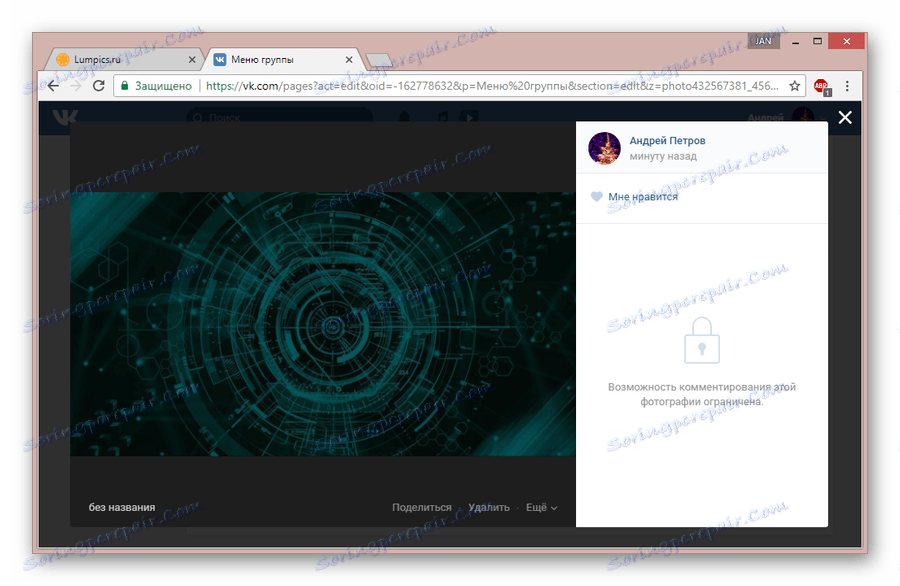


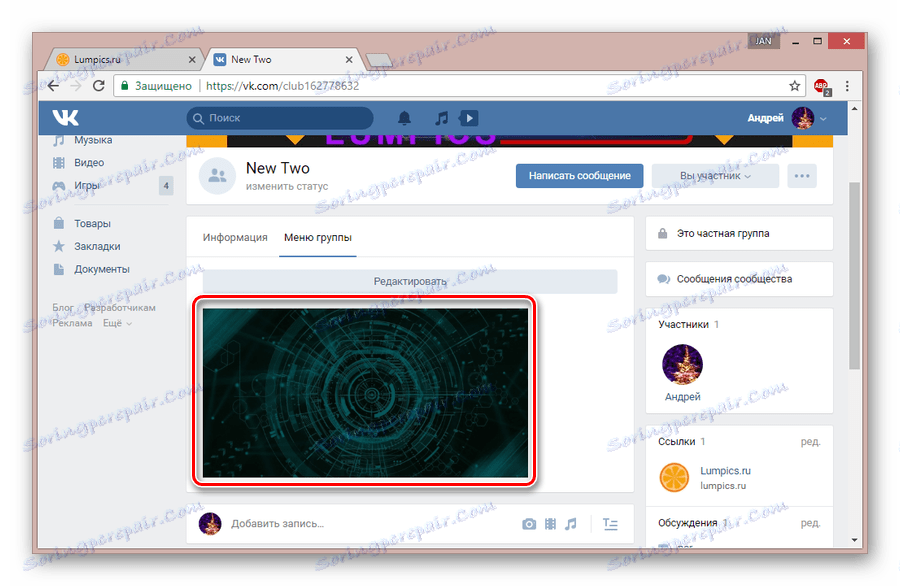
Při zadávání interních stránek webu VKontakte můžete zkrátit adresy URL a ponechat pouze název sekcí s jedinečnými identifikátory a ignorovat název domény.
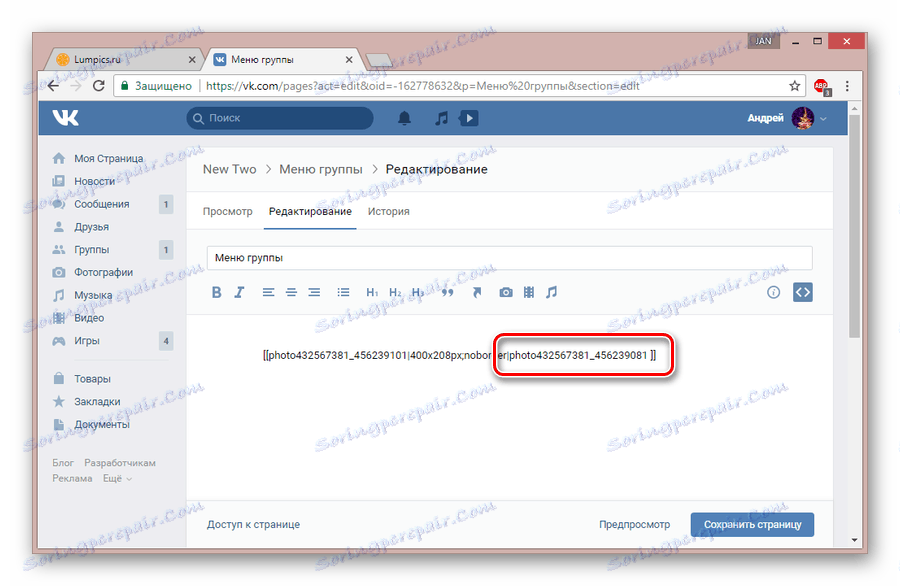
Specifikace umožňuje následující zkratky:
-
IdXXX- uživatelská stránka; -
Page-XXX_XXX- část pro značku wiki; -
Topic-XXX_XXX- diskusní stránka; -
ClubXXX- skupina; -
PublicXXX- veřejná stránka; -
Photo-XXX_XXX- fotografování; -
Video-XXX_XXX- video; -
AppXXX- aplikace.
V případě potíží s porozuměním nebo nedostatkem informací se můžete uchýlit k učení se syntaxi značkování wiki oficiální skupina .
Funkce ovlivněné během článku jsou použitelné výlučně v plné verzi webu VK, ale konečný výsledek bude stále dostupný z mobilní aplikace. Tento článek uzavírá, jelikož poskytnuté informace jsou víc než dostatečné k úspěšnému přidání odkazu na obrázek.